来源:网络 作者:a120872042
圆点加内阴影,注意一下光效来源,圆点也不要画的太小,,也不要太密集。
这里要给整个底面加一个矩形反光条

直接用矩形选框工具填充纯白色的矩形,之后降低图层透明度。
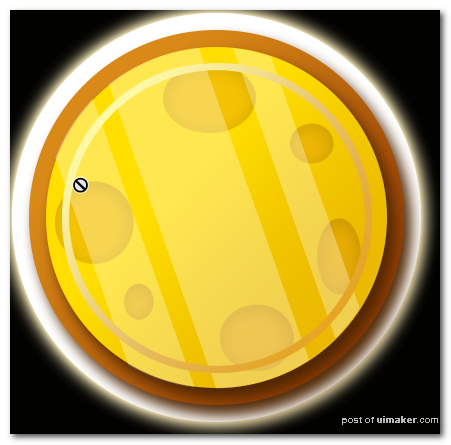
这里再加一个圆边,可以直接用圆形选框工具加描边,然后在这个图层上面加一个渐变叠加,或者直接用一个喷枪笔刷去涂抹,这里要记住,锁定透明图层哦~才不会画出圆圈。
最后一步,画暂停键。
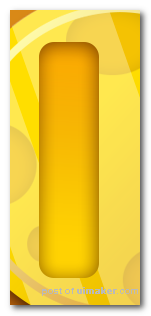
首先用圆角矩形工具
再做一个图层颜色叠加和内阴影
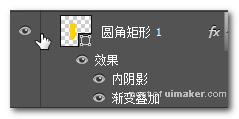
按照上一个步骤做一个深色的圆角矩形
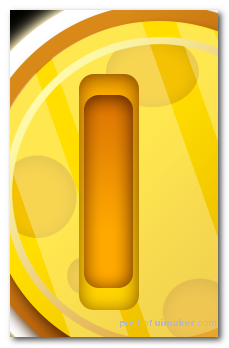
同样按住alt+shift等比例缩小。
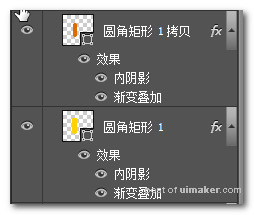
单个做好之后,给这两个图层建一个组,命名为矩形1,然后复制组,水平拖动。
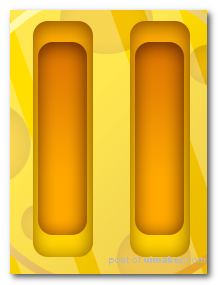
给第二个组也命名,建个组。这样,图标就完成了,希望有兴趣的小盆友可以自己尝试做一个
